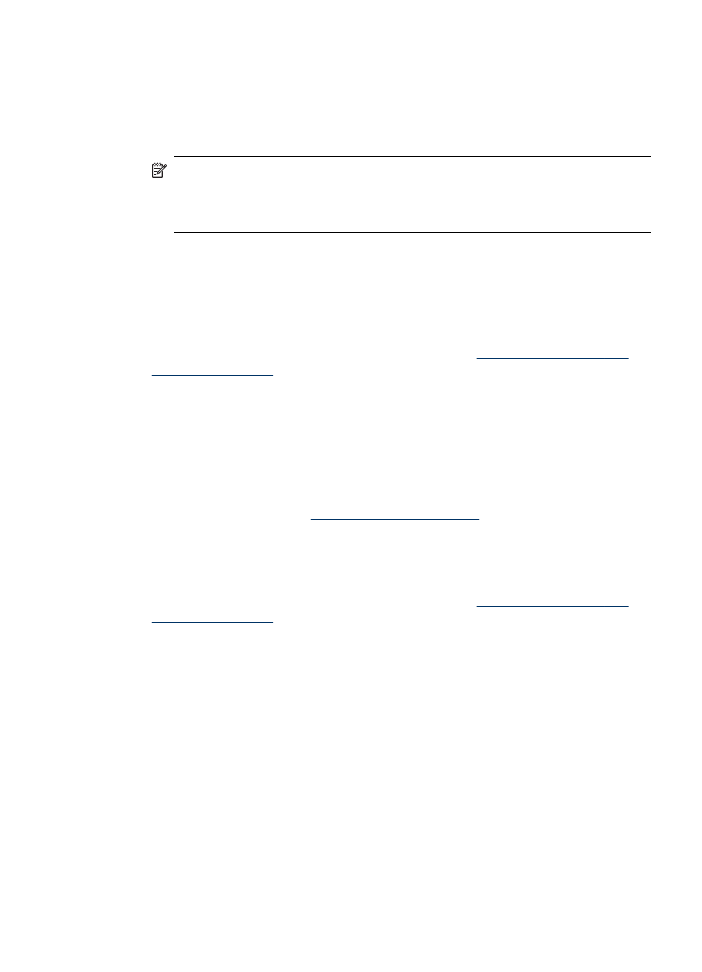
Membersihkan kartrid tinta
Gunakan fitur ini jika terdapat garis putih tipis pada baris warna apapun atau jika
warna terlihat kotor. Jangan bersihkan kartrid tinta secara berlebihan, karena akan
menghabiskan tinta dan mempersingkat masa pakai saluran tinta.
Menangani kartrid tinta
125
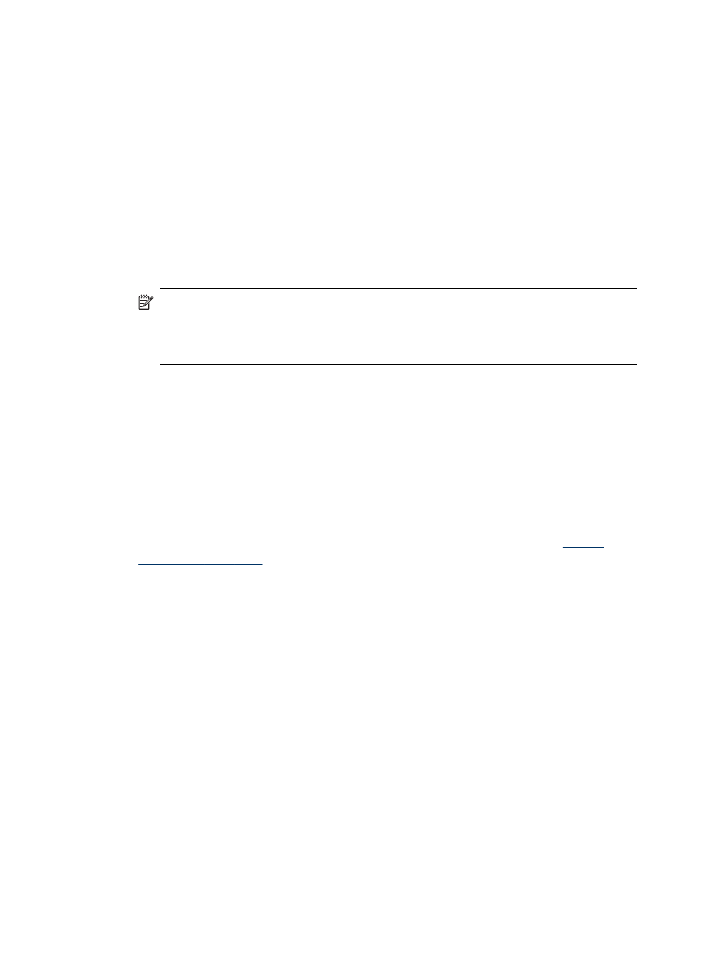
Untuk membersihkan kartrid tinta dari panel kontrol
1. Masukkan kertas putih berukuran letter, A4, atau legal ke dalam baki masukan.
2. Tekan Setup [Atur].
3. Pilih Tools [Piranti], kemudian pilih Clean Cartridge [Bersihkan Kartrid].
Perangkat mencetak halaman yang dapat Anda daur ulang atau dibuang.
Jika kualitas salinan atau cetakan masih terlihat buruk setelah kartrid tinta
dibersihkan, coba bersihkan kontak kartrid tinta sebelum Anda menggantinya.
Untuk membersihkan kartrid tinta dari Perangkat Lunak HP Photosmart
1. Masukkan kertas putih berukuran letter, A4, atau legal ke dalam baki masukan.
2. Pada HP Solution Center [Pusat Solusi HP], klik Settings (Pengaturan), pilih Print
Settings (Pengaturan Cetak), lalu klik Printer Toolbox (Kotak Alat Printer).
Catatan Anda juga dapat membuka Printer Toolbox (Kotak Alat Printer) dari
kotak dialog Print Properties (Properti Cetak). Pada kotak dialog Print
Properties (Properti Printer), klik tab Services (Perbaikan), lalu klik Service
this device (Perbaiki Perangkat ini).
Jendela Printer Toolbox (Kotak Alat Printer) terbuka.
3. Klik tab Device Services (Servis Perangkat).
4. Klik Clean the Ink Cartridges [Bersihkan Kartrid Tinta].
5. Ikuti petunjuk hingga Anda puas dengan kualitas yang dihasilkan, lalu klik Done
(Selesai).
Jika kualitas salinan atau cetakan masih terlihat buruk setelah kartrid tinta
dibersihkan, coba bersihkan kontak kartrid tinta sebelum Anda menggantinya.
Utilitas Printer HP (Mac OS)
1. Buka HP Printer Utility. Untuk mendapatkan informasi lebih lanjut, lihat
Utilitas
Printer HP (Mac OS)
.
2. Klik Clean (Bersihkan) dan ikuti petunjuk pada layar.